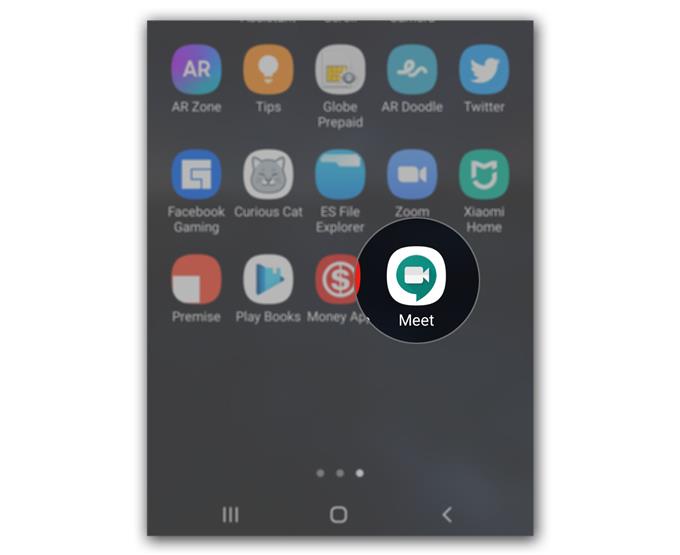一部のユーザーは、Google MeetがAndroidフォンでクラッシュし続け、問題は明らかな理由や原因なしに始まったと報告しています。アプリのクラッシュは時々起こりますが、ほとんどの場合、それほど深刻ではありません.
実際、いくつかの手順を実行することで、この問題を簡単に修正できる場合があります。これが、この投稿で行うことです。最も効果的なソリューションを実行することにより、Google Meetを再び完璧に機能させるために何をすべきかを説明します。この問題に悩まされているユーザーの1人である場合は、Googleがお手伝いできる可能性があるため、引き続きお読みください。.
AndroidでGoogle Meetが繰り返しクラッシュする場合の対処方法
所要時間:7分.
これは基本的に単なるアプリの問題ですが、ファームウェアの問題により一部のアプリがクラッシュする可能性もあります。だからあなたがする必要があるのはここにあります:
- スマートフォンを強制的に再起動します
明らかな理由なしに始まったアプリの問題を修正しようとしている場合、またはクラッシュ前に問題なくアプリを使用できた場合、最初に行う必要があるのは強制再起動です.
これにより、スマートフォンのメモリが更新され、すべてのサービスとアプリケーションがリロードされます。ほとんどの場合、アプリを再び完全に機能させるために必要なのはこれだけです.
これを行うには、音量小ボタンと電源キーを10秒間押し続けます。これにより、スマートフォンの電源がオフになり、再びオンになります.
ロゴが表示されたら、両方のキーを離し、デバイスの再起動が完了するまで待ちます.この手順は、使用している電話によっては機能しない場合があります。一部のデバイスには、強制再起動を行う独自の方法があります.
再起動が完了したら、Google Meetを開いてクラッシュするかどうかを確認します.

- Google Meetをリセット
最初の解決策が失敗した場合に行う必要がある次のことは、アプリをリセットすることです。つまり、キャッシュとデータをクリアする必要があります。そうすることでデフォルト設定に戻ります。これがアプリの問題だけの場合は、そのような手順で修正できます。方法は次のとおりです。
1. Google Meetアイコンがある画面に移動します.
2.オプションが表示されるまでGoogle Meetアイコンを押し続けます.
3.アプリ情報をタップします.
4. [ストレージ]をタップします.
5. [キャッシュを消去]をタップします.
6.次に、[データを消去]をタップし、[OK]をタッチして確認します.これを行った後、アプリを開いて、正しく機能するかどうかを確認します。それでもクラッシュし続ける場合は、次のソリューションに進みます.

- Google Meetをアンインストールして再インストールする
アプリをリセットしても引き続きクラッシュし続ける場合は、スマートフォンからアプリを完全に削除して、すべてのファイルも削除してください。その後、Playストアから新しいコピーをダウンロードして、最新バージョンを使用していることを確認します。方法は次のとおりです。
1.画面の下から上にスワイプして、アプリドロワーを引き上げます.
2. Google Meetアプリがある画面に移動します.
3.オプションが表示されるまでアイコンをタップして押し続けます.
4. [アンインストール]をタップして確認します.
5.アプリが正常にアンインストールされたら、Playストアを起動します.
6.「Meet」を検索して、Google Meetアプリをタップします.
7. [インストール]をタップし、電話がアプリのインストールを完了するまで待ちます.これらは、このようなアプリの問題を処理するときに常に使用できる3つの手順です.

何らかの理由で最後の手順を実行した後もGoogle Meetがクラッシュし続ける場合、問題はファームウェアに関連している可能性があり、アプリのクラッシュは症状の1つにすぎない可能性があります。その場合は、スマートフォンをリセットするしかありません。リセットするとアプリ関連の問題は解決しますが、重要なファイルは必ずバックアップしてください。 Androidデバイスをリセットする方法は次のとおりです。
- 画面を上から下にスワイプして、設定アイコンをタップします.
- 一般管理を見つけてタップします.
- タッチリセット.
- [データの初期化]をタップします.
- 画面の一番下までスクロールして、[リセット]をタップします.
- プロンプトが表示されたら、PIN、パスワード、またはパターンを入力します.
- 最後に、すべて削除をタップします.
リセット後、スマートフォンを新しいデバイスとしてセットアップし、最初にGoogle Meetをインストールしてみてください.
私はあなたが何らかの方法であなたを助けることができたことを願っています.
私たちのチャンネルに登録して私たちをサポートしてください。ご不明な点がある場合やサポートが必要な場合は、こちらに質問を投稿してください.
- ハングアウトマイクが機能せず、他のユーザーには聞こえない
- カメラがハングアウトで機能せず、ビデオ通話が失敗する
- Zoomアクティベーションメールを受信できない場合の対処方法